
"Microsoft Word" turi didelį skirtingų tipų dokumentų šablonų rinkinį. Išsiaiškinant kiekvieną naują programos versiją, šis rinkinys plečiasi. Tie patys naudotojai, kurie ir tai atrodo mažai, gali atsisiųsti naują programos interneto svetainę ("Office.com").
Pamoka: Kaip padaryti šabloną žodyje
Vienas iš "Word" pateiktų šablonų yra kalendoriai. Pridėjus juos prie dokumento, žinoma, jums reikės redaguoti ir prisitaikyti pagal savo poreikius. Tai yra apie tai, kaip tai padaryti, mes jums pasakysime šiame straipsnyje.
Įdėkite dokumento kalendoriaus šabloną
1. Atidarykite žodį ir eikite į meniu "File" kur norite spustelėti mygtuką "Sukurti".
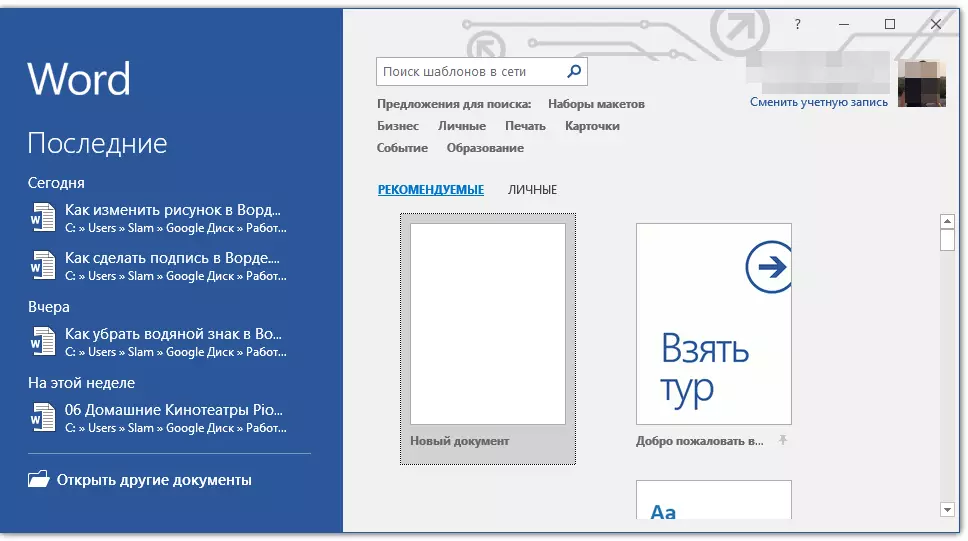
Pastaba: Naujausios versijos MS Word, kai pradėsite programą (ne paruoštą ir anksčiau išsaugotą dokumentą), skyriuje jums reikia nedelsiant "Sukurti" . Jis yra, kad mes ieškosime tinkamo modelio.
2. Ne ilgai ieškokite visų programos kalendorinių šablonų, ypač todėl, kad daugelis jų yra saugomi internete, tiesiog parašykite paieškos juostoje "Kalendorius" ir paspauskite. "Enter".
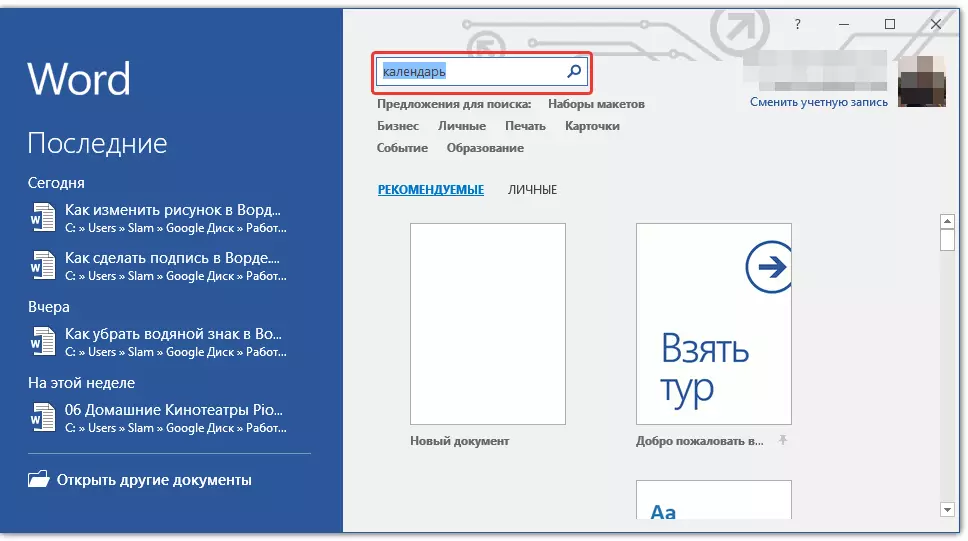
- Patarimas: Be žodžio "Kalendorius" Paieškoje galite nurodyti metus, kuriems jums reikia kalendoriaus.
3. Sąraše lygiagrečiai su įmontuotu šablonais taip pat bus rodomi tiek "Microsoft Office" svetainėje.
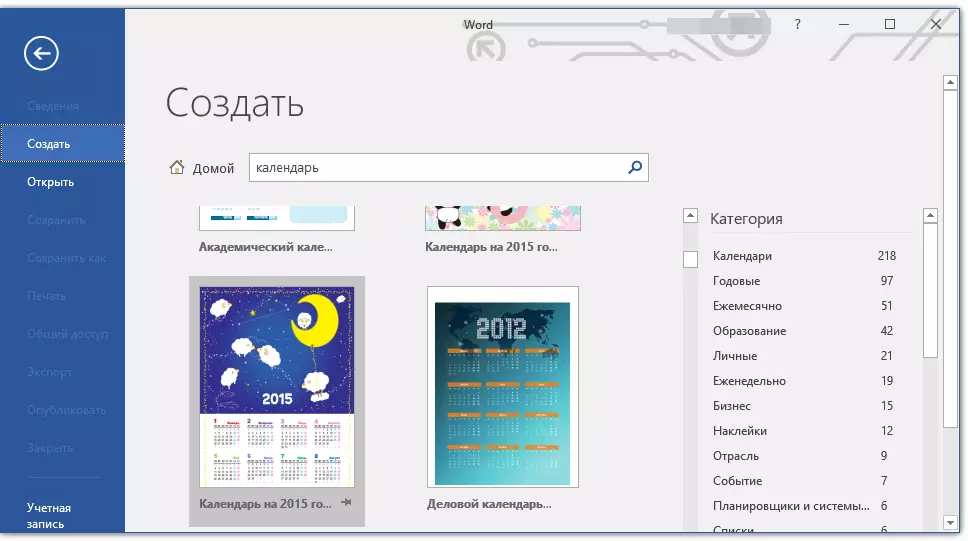
Pasirinkite kalendorinį šabloną tarp jų, spustelėkite "Sukurti" ("Atsisiųsti") ir palaukite, kol jis bus atsisiųstas iš interneto. Tai gali užtrukti šiek tiek laiko.

4. Kalendorius bus atidarytas naujame dokumente.

Pastaba: Kalendoriaus šablone pateikti elementai gali būti redaguojami taip pat, kaip ir bet kuris kitas tekstas, keičiant šriftą, formatavimą ir kitus parametrus.
Pamoka: Formatavimas teksto žodžiu
Kai kurie šablonų kalendoriai yra prieinami "Word" yra automatiškai "pakoreguoti" į metus, kai nurodote, piešdami reikiamus duomenis iš interneto. Tačiau kai kurie iš jų turės būti pakeista rankiniu būdu, kurią mes išsamiai pasakysime toliau. Rankinis pokytis taip pat būtina kalendoriams pastaraisiais metais, kuri programoje taip pat daug.
Pastaba: Kai kurie kalendoriai, pateikti šablonuose, ne žodžiais, bet "Excel". Šiame straipsnyje aprašyta instrukcija taikoma tik žodžio modeliams.
Redagavimo šablono kalendorius
Kaip suprantate, jei kalendorius automatiškai neprisijungs prie to, ko jums reikia, kad jis būtų tinkamas, teisinga turės būti rankiniu būdu. Darbas, žinoma, kruopščiai ir tęstinis, bet tai yra aiškiai verta, nes dėl to gausite unikalų kalendorių, sukurtą savo rankomis.
1. Jei kalendorius yra nurodytas per metus, pakeiskite jį į dabartinę, kitą ar kitą, kalendorių, kuriam norite sukurti.
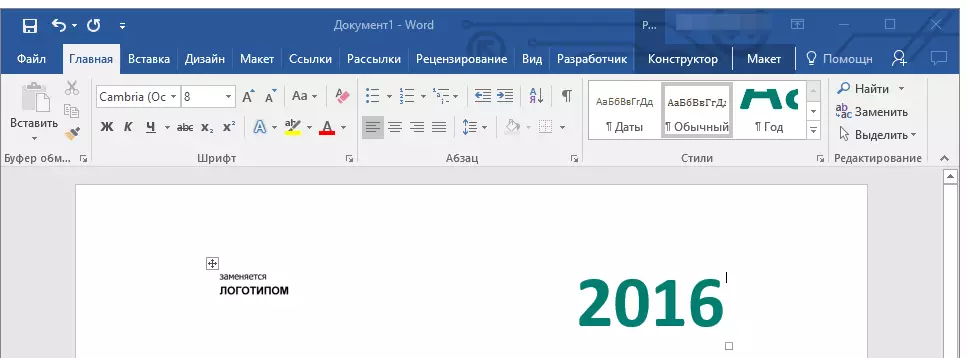
2. Paimkite įprastą (popierinį) kalendorių dabartiniams ar tų metų kalendoriui, už kurį sukuriate. Jei kalendorius nėra prieinamas, atidarykite jį internete arba mobiliajame telefone. Taip pat galite naršyti savo kompiuteryje esantį kalendorių, jei tai jums patogiau.
3. Ir dabar sunkiausia, tiksliau, ilgiausiai - nuo mėnesio sausio mėn.
- Patarimas: Jei norite greičiau judėti į kalendorių datas, pasirinkite pirmąjį iš jų (1 numeris). Ištrinkite arba pakeiskite reikiamą vieną, arba nustatykite žymeklį į tuščią ląstelę, kur 1 numeris turėtų būti, įveskite jį. Toliau perkelkite šias ląsteles naudodami raktą. "Tab" . Įdiegtas skaitmuo bus paryškintas, o jo vietoje galite nedelsiant įdėti teisingą datą.
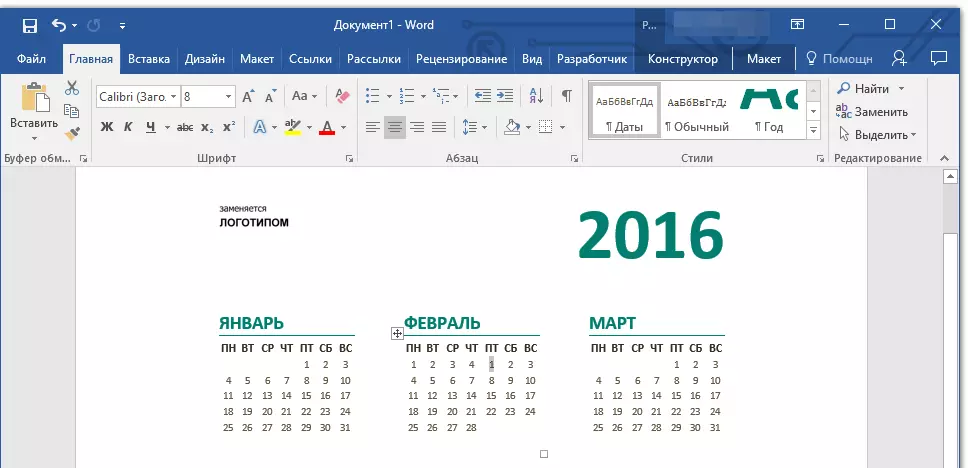
Mūsų pavyzdyje, vietoj paryškintų figūrų 1 (vasario 1), 5, atitinka pirmą penktadienį 2016 vasario, bus nustatyta.
Pastaba: Perjunkite tarp mėnesių, naudojant raktą "Tab" Deja, tai neveiks, todėl tai turės tai padaryti su pele.
4. Pakeitus visus kalendoriaus datas pagal savo pasirinktus metus, galite pereiti pakeisti kalendoriaus stilių. Jei reikia, galite pakeisti šriftą, jo dydį ir kitus elementus. Pasinaudokite mūsų nurodymais.

Pamoka: Kaip pakeisti šriftą
Pastaba: Dauguma kalendorių pateikiami vienos dalies stalų pavidalu, kurių matmenys gali būti pakeistos - pakankamai traukia kampinį (dešinį žemesnį) žymeklį į norimą kryptį. Be to, ši lentelė gali būti perkelta (padidinta aikštėje viršutiniame kairiajame kalendoriaus kampe). Ką dar galima padaryti su stalu, todėl su kalendoriumi, esančiu viduje, galite skaityti mūsų straipsnyje.

Pamoka: Kaip padaryti lentelę žodžiu
Padarykite kalendorių spalvinga su įrankiu "Page Spalva" kas keičia savo foną.
Pamoka: Kaip Word Keisti puslapius fonas
5. Galų gale, kai atliksite visus būtinus ar pageidaujamus manipuliacijas, kad pakeistumėte šablono kalendorių, nepamirškite išsaugoti dokumento.

Rekomenduojame įtraukti dokumento automatinio saugojimo funkciją, kuri įspės jus nuo duomenų praradimo atveju gedimų kompiuteryje arba kai programa pakimba.
Pamoka: "AutoShip" funkcija "Word"
6. Būtinai spauskite sukurtą kalendorių.
Pamoka: Kaip spausdinti dokumentą žodžiu
Čia, iš tiesų, viskas, dabar jūs žinote, kaip padaryti kalendorių žodžiu. Nepaisant to, kad naudojote gatavą šabloną, po visų manipuliacijų ir redagavimo išėjimo, galite gauti tikrai unikalų kalendorių, kuris nebus gėda pakabinti namuose ar darbe.
